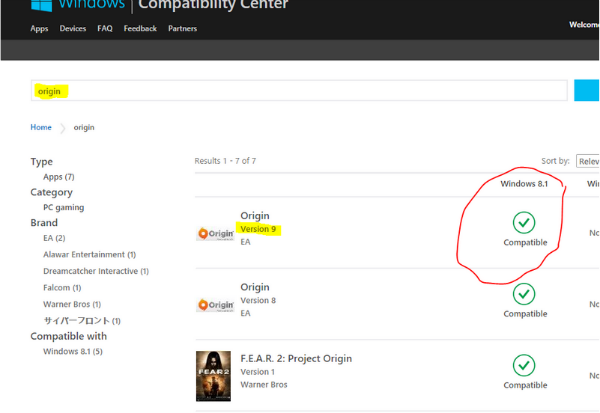في موضوع اليوم سنتحدث عن مشكله تواجه جميع مستخدمي الحاسوب.في كثير من الاحيان نقوم بتحميل برنامج وربما يكون بحجم كبير ولايعمل على الحاسوب اقصد الويندوز بانواعه ويصدر لنا رساله اما تحذر من استخدامه او تقول انه غير متوافق مع نظام التشغيل المستخدم .اخيرا قل وداعا لهذه المشكله مع موقع مايكروسوفت لمعرفة ان كان البرنامج يعمل او لا يعمل وكذالك الالعاب ايضا.
الموقع طرحته مايكروسوفت باسم : windows compatibility center ومن مميزاته أن نتائجه مضمونة بنسبة كبيرة لأنه من نفس شركة ويندوز المطورة لنظام التشغيل ، كما انه يعتمد كذلك على تصويت المستخدمين.هذا بالإضافة أنه سريع وخفيف وسهل الاستخدام كذلك .من خلال مربع البحث في الموقع يمكنك البحث في قائمة كبيرة من البرامج وحتى الألعاب .الموقع يدعم أيضا مجموعة كبيرة من تعريفات الاجهزة الخارجية كمفتاح الفلاش والتابلت والموبايل والكاميرا والطابعه ...الخ.
دعونا نتعرف على تفاصيل الموقع وكيفية استخدامه :
لا داعي لاختيار نوع الويندوز المستخدم لان الموقع يتعرف عليه تلقائيا :) أولا: عند فتح الموقع ستفتح معك الواجهة الرئيسية ويطلب منك ادخال اسم البرنامج أو التعريف أو حتى الالعاب ثم الضغط على ايقونة البحث search.
ثانيا : لنجرب مثلا معرفة ان كان برنامج الاورجين origin يعمل على الحاسوب ونظام التشغيل نكتب اسم البرنامج بمربع البحث ونضغط على زر البحث search وشاهد النتائج ستلاحظ انه تم اختيار اصدار 9 للعمل على الوندوز المتوفر لدي 8.1 برو وانه متوافق مع هذه النسخه التي املكها :
نفس الخطوات بالنسبة للألعاب لمعرفة هل هي متوافقة مع نظام التشغيل الذي تسعمله في حاسوبك .مثلا لعبة : tomb raider: anniversary لاحظ النتائج :
الموضوع من طرف :عبيدة خالد
ضمن مسابقة المحترف لأفضل تدوينة لسنة 2015